
windows7做系统还原,轻松恢复系统至稳定状态
时间:2024-10-15 来源:网络 人气:
Widows 7系统还原教程:轻松恢复系统至稳定状态

在Widows 7操作系统中,系统还原是一个非常有用的功能,它可以帮助用户在不影响个人数据的前提下,将系统恢复到之前的状态。以下是一篇详细的Widows 7系统还原教程,帮助您轻松恢复系统至稳定状态。
标签:系统还原,Widows 7,恢复系统,操作教程
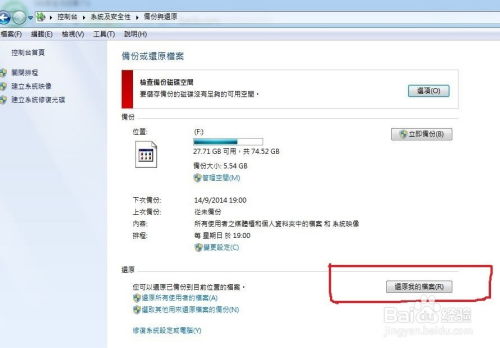
一、什么是系统还原?

系统还原是一种恢复计算机系统到之前某个时间点的功能。通过创建还原点,用户可以在系统出现问题时,快速将系统恢复到创建还原点时的状态,从而避免因误操作或软件冲突导致的系统不稳定。
标签:系统还原定义,还原点,恢复系统

二、如何创建还原点?

在Widows 7中,创建还原点非常简单。以下是创建还原点的步骤:
点击“开始”按钮,选择“控制面板”。
在控制面板中,找到并点击“系统和安全”。
在“系统和安全”下,点击“系统”。
在左侧菜单中,点击“系统保护”。
在“系统保护”窗口中,点击“创建”。
在弹出的“创建还原点”窗口中,输入还原点的描述,然后点击“创建”。
等待系统创建还原点,完成后点击“关闭”。
标签:创建还原点,系统保护,还原点描述

三、如何进行系统还原?

当系统出现问题时,您可以按照以下步骤进行系统还原:
点击“开始”按钮,选择“控制面板”。
在控制面板中,找到并点击“系统和安全”。
在“系统和安全”下,点击“系统”。
在左侧菜单中,点击“系统保护”。
在“系统保护”窗口中,点击“系统还原”。
在弹出的“系统还原”窗口中,点击“下一步”。
选择要还原到的还原点,然后点击“下一步”。
阅读还原点信息,确认无误后点击“完成”。
系统将开始还原过程,请耐心等待。
标签:系统还原步骤,系统保护,还原点选择

四、注意事项

在进行系统还原时,请注意以下事项:
在创建还原点之前,请确保重要数据已备份。
系统还原过程中,请不要关闭计算机或断开电源。
系统还原后,可能需要重新安装一些应用程序。
标签:注意事项,数据备份,系统还原过程

五、

Widows 7系统还原功能可以帮助用户轻松恢复系统至稳定状态。通过本文的教程,相信您已经掌握了如何创建还原点和进行系统还原的方法。在遇到系统问题时,不妨尝试使用系统还原功能,让您的电脑恢复活力。
标签:,系统还原功能,恢复系统
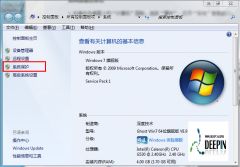
相关推荐
教程资讯
教程资讯排行













